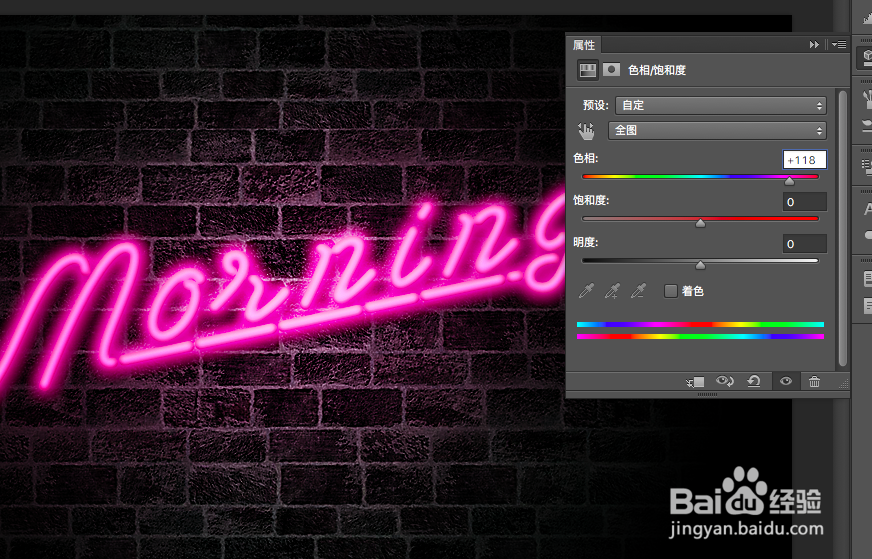PS制作霓虹灯字体效果(下)
1、之前我们已经做好那个初步的效果了,然后按住CTRL,点击翱务校肢复制后的那个图层前面的方框,会出现蚂蚁线,选择——修改——收缩,大概两个像素
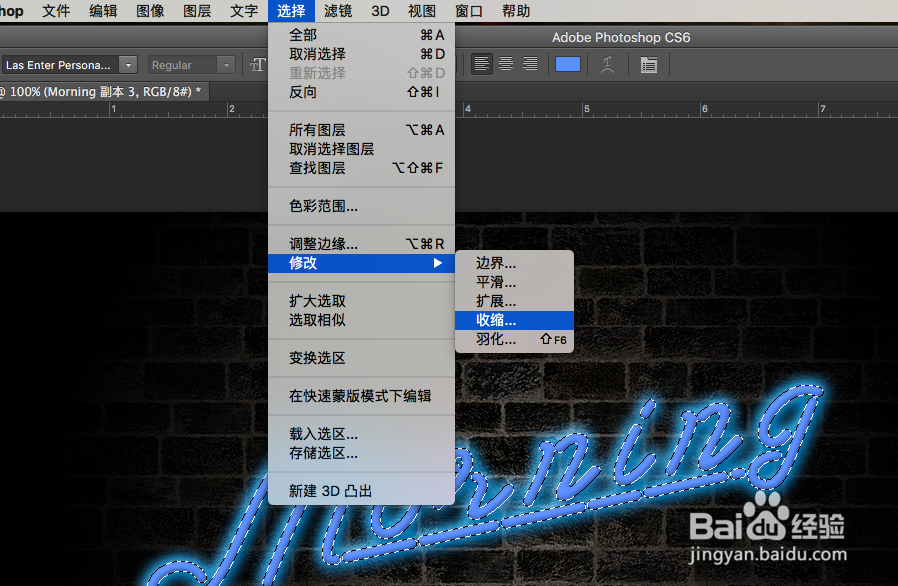
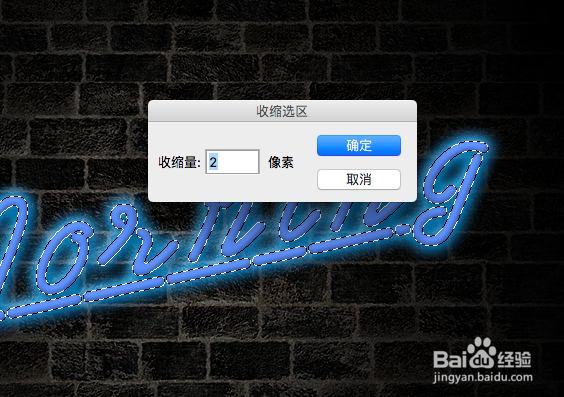
2、新建一个空白图层,将背景色设置成白色,CTRL+DELETE,填充背景色,也就是白色

3、图层的混合模式改为叠加,然后选择滤镜——模糊——高斯模糊,大概2.5个数值
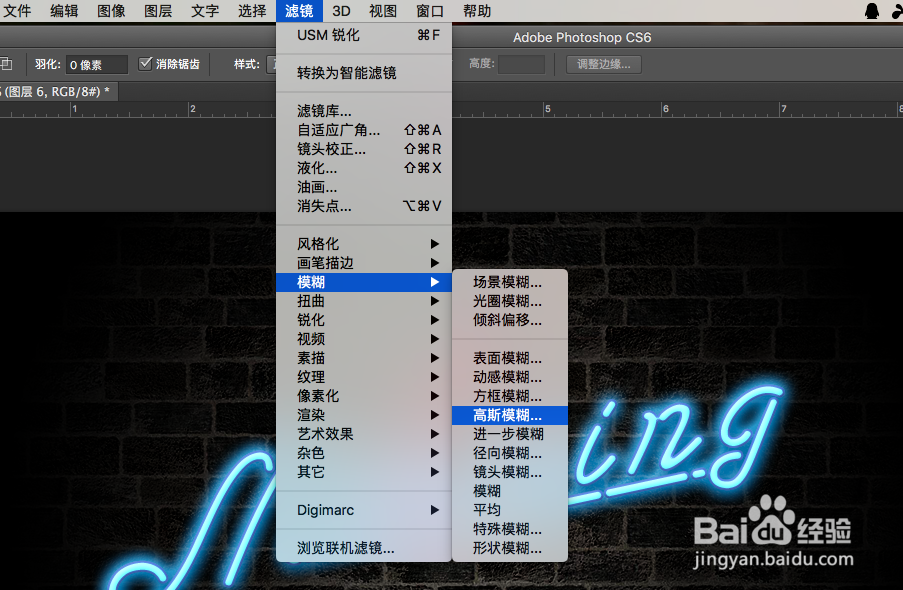

4、新建一个空白图层,选择画笔,选择柔边画笔,就是硬度为0的,调整大小,降低不透明度和流量
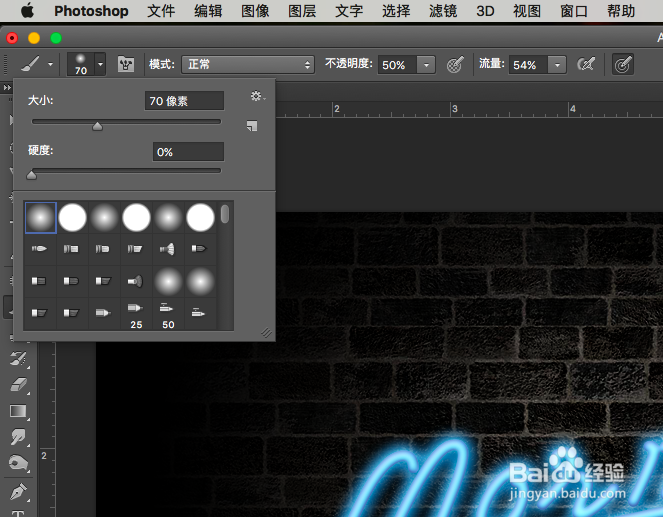
5、在文字的中间部分点上两点,可以看到会变成这样,然后混合模式变为叠加

6、再次新建一个图层,用吸管工具吸取字体周围蓝色的部分,然后将颜色适当改深一点
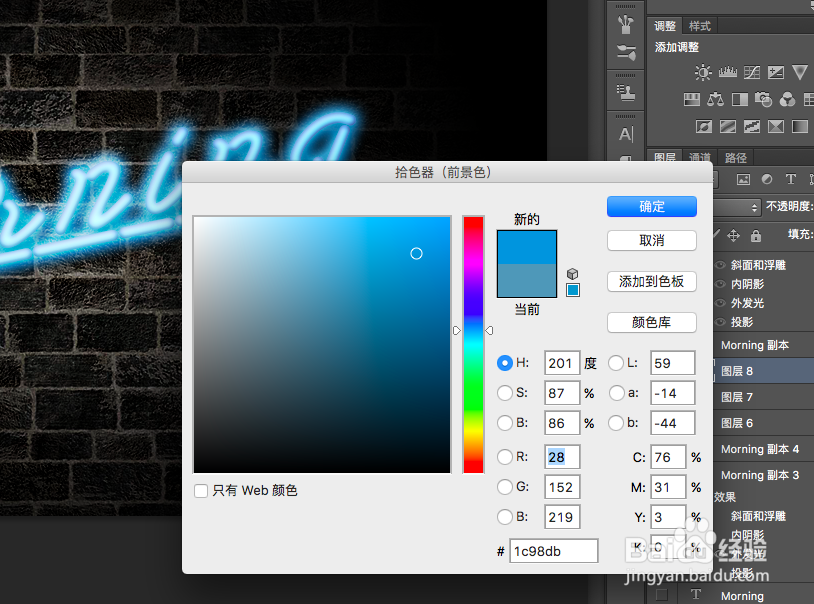
7、选择画笔工具,这次在整个字体周围都点上颜色,混合模式改为柔光,这个是作为场景光

8、可以看到光有点虚,我们可以锐化一下,盖印图层,快捷键我就不说了,然后右击转化为智能对象

9、选择滤镜——锐化——USM锐化, 数量给一点,半径给一点,阈值给一点
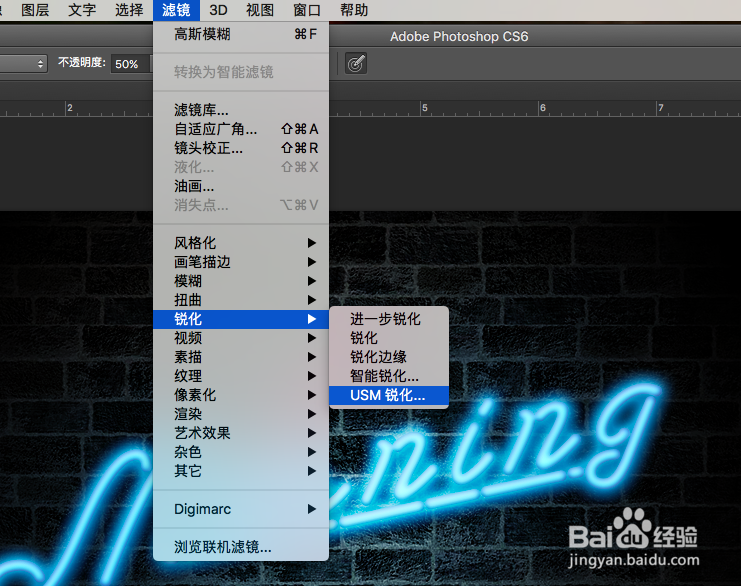

10、如果需要改变颜色,只需要加一个色相饱和度的调整图层,改变下颜色就可以了